[Mac] 使用 VLC 輔助找出正確的音訊/字幕軌,讓 WinX DVD Ripper 正確轉檔
現在已經很習慣在 Mac 上用 WinX DVD Ripper 將 DVD 轉成 MP4,
再用 VideoStream 透過 Chromecast 投到電視上看電影了~
不過之前音訊/字幕都轉英文的話沒什麼問題,
但最近轉幾部要給小孩看的動畫片,音訊/字幕都要選擇正體中文,
卻遇到了意想不到的麻煩…
以某部電影為例,如果是直接播放 DVD 的話,在設定頁面的地方,
音訊的部分可以選擇粵語、國語,字幕的部分可以選擇繁體中文、粵語~
但是在 WinX DVD Ripper 裡面,這幾個全都是寫 Chinese,
就算將 WinX DVD Ripper 的預設語言設成中文,它也還是寫 Chinese,
完全分不清楚要選哪一個 Chinese 才對…

原本以為照著 DVD 設定頁面上的順序,來選 WinX DVD Ripper 上的音訊/字幕就行了,
試了幾個是可行的,但今天又遇到一部電影,並不是照 DVD 設定頁面順序來的,
真的是完全的無言了…
DVD 設定頁面也不可信的話,要怎麼找出正確的音訊/字幕來轉檔呢?
後來研究出了一個有點麻煩的方法,不過到目前為止,還算可以運作…
首先開啟 VLC 來播放 DVD,將音訊/字幕調整成正確的選擇之後,開始播放電影。
這時看一下 Audio > Audio Track 那邊,
目前選擇的是 Thai, Korean, Chinese, Chinese, English 中的第 4 項:
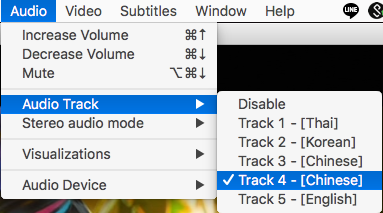
開 WinX DVD Ripper 看一下音訊的選擇,
這邊的選擇是 English, Chinese, Chinese, Korean, Thai…
眼尖的人應該看出來了,順序和 VLC 那邊顯示的是相反的 (但一般的 DVD 通常是一樣的)…
所以我們應該要選擇從 Thai, Korean, Chinese, Chinese 這樣一路往上找第 4 項 (WinX DVD 的第 2 項):
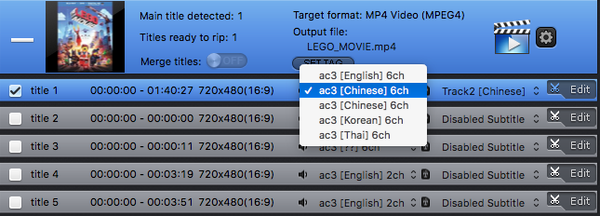
接著字幕的選擇也是類似,
先在 VLC > Subtitles > Subtitle Track 觀察一下,
目前選擇的是 English, Chinese, Chinese 中的第 3 項:
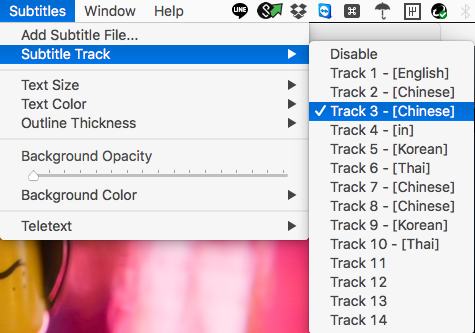
到 WinX DVD Ripper 的字幕選擇瞧瞧…
這次很幸運的,順序也是 English, Chinese, Chinese,
那就沒有問題,一樣選擇第 3 項就可以了:
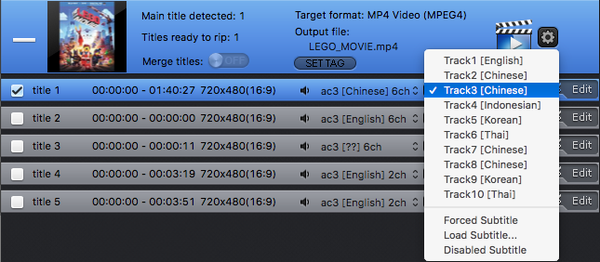
轉好檔之後,記得再播放一次,確認選擇的音訊/字幕是符合預期的…
希望可以找到更簡單的方法啊 (話說 WinX DVD Ripper 為啥不直接寫繁中、簡中、粵語就好了呀…)